一.docker是什么
用go语言开发,开源的应用容器引擎,容器性能开销极低
二.整体架构图
Docker 包括三个基本概念:
- 镜像(Image):Docker 镜像(Image),就相当于是一个 root 文件系统。比如官方镜像 ubuntu:16.04 就包含了完整的一套 Ubuntu16.04 最小系统的 root 文件系统。
- 容器(Container):镜像(Image)和容器(Container)的关系,就像是面向对象程序设计中的类和实例一样,镜像是静态的定义,容器是镜像运行时的实体。容器可以被创建、启动、停止、删除、暂停等。
- 仓库(Repository):仓库可看成一个代码控制中心,用来保存镜像。
Docker 使用客户端-服务器 (C/S) 架构模式,使用远程API来管理和创建Docker容器。
Docker 容器通过 Docker 镜像来创建。
容器与镜像的关系类似于面向对象编程中的对象与类

三.docker应用场景
-
Web 应用的自动化打包和发布。
-
自动化测试和持续集成、发布。
-
在服务型环境中部署和调整数据库或其他的后台应用。
-
从头编译或者扩展现有的 OpenShift 或 Cloud Foundry 平台来搭建自己的 PaaS 环境。
四.基本使用
1.阿里云linux安装docker
首先查看有没有安装docker
yum list installed | grep docker
没有的话直接安装
#-y表示不询问安装,直到安装成功
yum -y install docker
安装完后再次查看安装列表

启动docker
systemctl start docker
查看docker进程状态
systemctl status docker
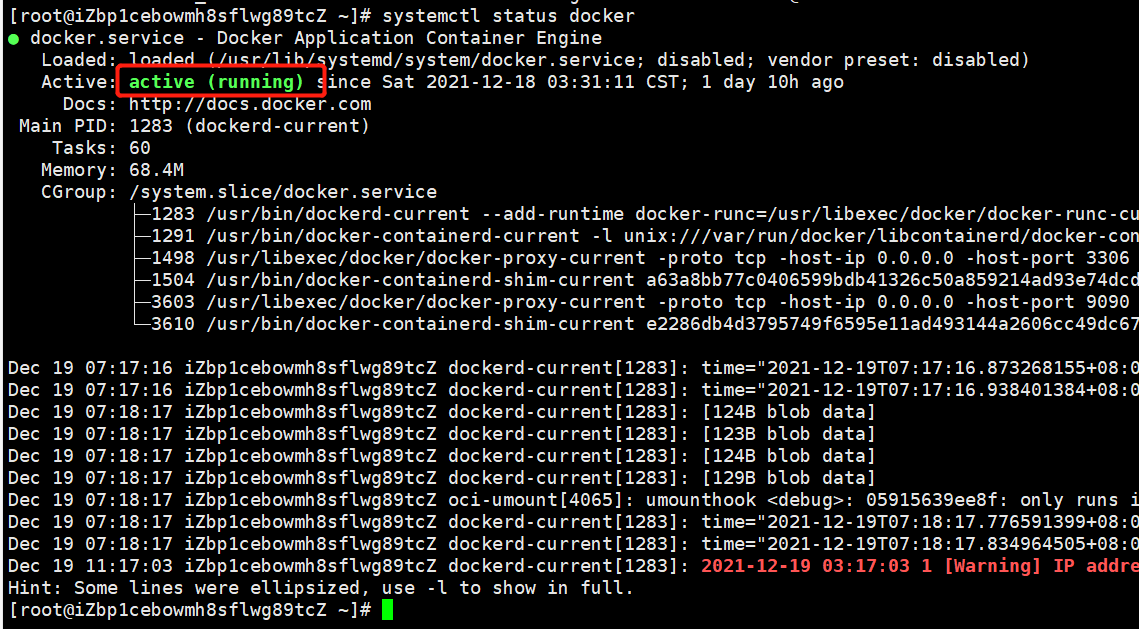
2.基于docker安装mysql
docker的资源镜像地址:https://hub.docker.com/_/mysql?tab=tags
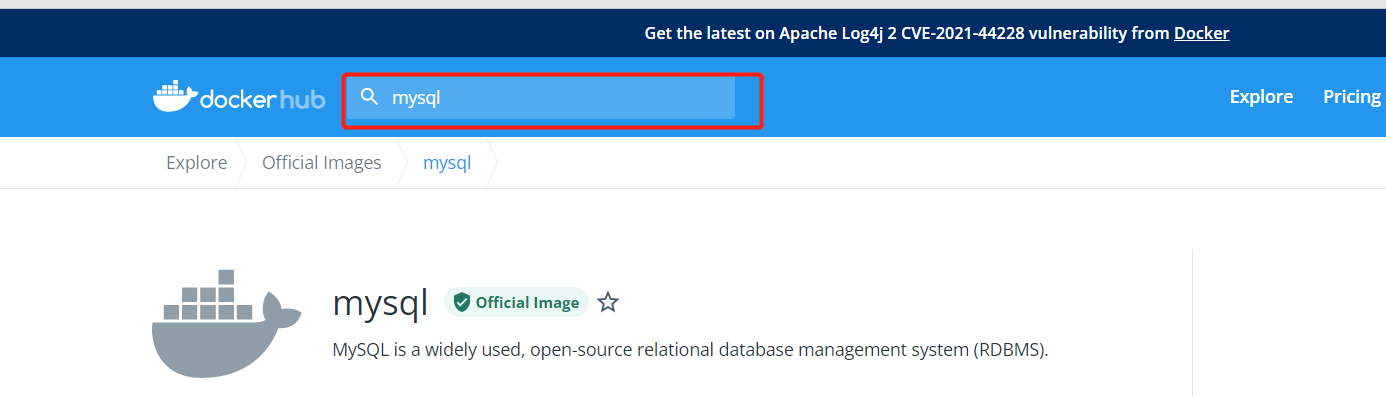

执行安装mysql命令
docker pull mysql:5.6.51
查看镜像
命令:docker images

在opt下创建文件夹
命令:cd /opt/
命令:mkdir mysql_docker
命令:cd mysql_docker/
命令:echo $PWD
启动mysql容器,在var/lib/docker/containers/下查看容器
命令:docker run --name mysqlserver -v $PWD/conf:/etc/mysql/conf.d -v $PWD/logs:/logs -v $PWD/data:/var/lib/mysql -e MYSQL_ROOT_PASSWORD=123456 -d -i -p 3306:3306 mysql:latest
命令:cd /var/lib/docker/containers/
查看mysql进程
命令:docker ps -a

进入mysql容器,并登陆mysql
命令:docker exec -it mysqlserver bash
命令:mysql -uroot -p

开启远程访问权限
命令:use mysql;
命令:select host,user from user;
命令:ALTER USER 'root'@'%' IDENTIFIED WITH mysql_native_password BY '123456';
命令:flush privileges;

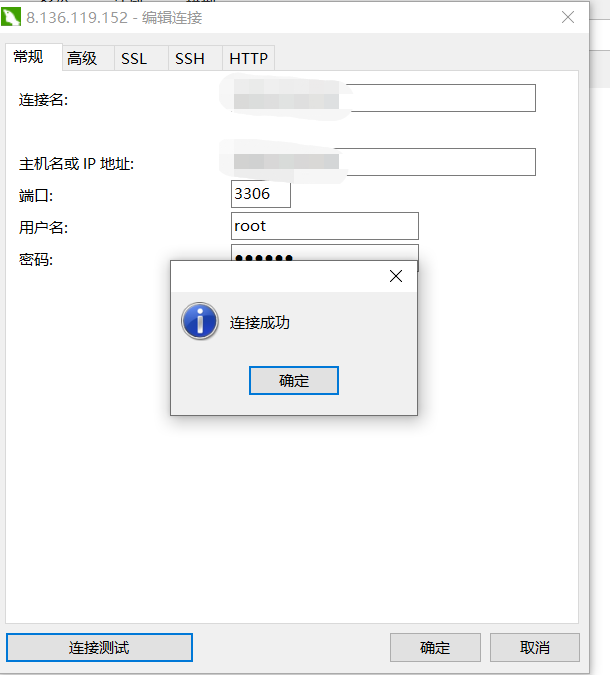
2.基于docker安装tomcat
拉取镜像
1、拉取tomcat镜像
[root@localhost /]# docker pull tomcat(#拉取tomcat镜像,不指定TAG,默认表示拉取最新版本的)
Using default tag: latest
latest: Pulling from library/tomcat
.....................
2、启动tomcat容器
[root@localhost /]# docker run --name my_tomcat -it -d -p 8080:8080 tomcat(#在后台启动tomcat容器,容器名称为my_tomcat,虚拟机端口号为8080,tomcat默认端口号为8080)
c2a785689e09704a4281709c0641eddac1acd639e38c36cca350632628537a36 (#注意:第一个端口号是宿主机的端口号,用来对应tomcat的端口号,可以自定义,第二个端口号是tomcat的默认端口号,一般不修改,如果要变更,则需要更改tomcat的配置文件)
[root@localhost /]# docker ps(#查看本地正在运行的容器)
CONTAINER ID IMAGE COMMAND CREATED STATUS PORTS NAMES
c2a785689e09 tomcat "catalina.sh run" 14 seconds ago Up 5 seconds 0.0.0.0:8080->8080/tcp my_tomcat
3、本地访问tomcat首页
192.168.79.128:8080
如果使用上面的地址无法访问到tomcat,可以检查一下tomcat的首页是否存在
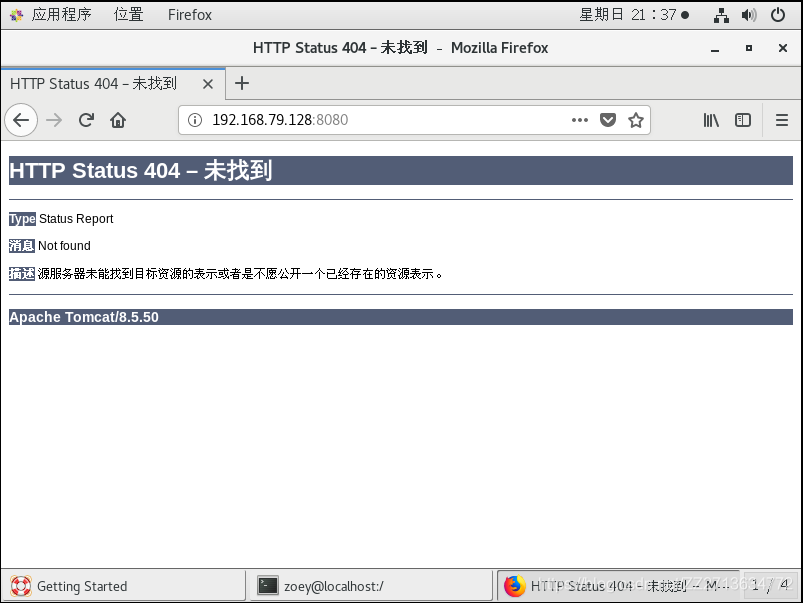
使用命令: docker exec -it 运行的tomcat容器ID /bin/bash 进入到tomcat的目录
进入webapps文件夹,发现里面是空的(tomcat默认的欢迎页面实际上放在的路径应该是:webapps/ROOT/index.jsp或者index.html)
发现旁边还有个webapps.dist的文件,进入才发现原本应该在webapps文件中的文件都在webapps.dist文件中,现在也不知道为什么!!!
[root@localhost /]# docker exec -it my_tomcat /bin/bash(#进入到启动好的tomcat容器中去) root@4bc234fa03cf:/usr/local/tomcat# ls BUILDING.txt NOTICE RUNNING.txt include native-jni-lib webapps.dist CONTRIBUTING.md README.md bin lib temp work LICENSE RELEASE-NOTES conf logs webapps root@4bc234fa03cf:/usr/local/tomcat# cd webapps root@4bc234fa03cf:/usr/local/tomcat/webapps# ls(#查看启动的tomcat容器下的webapps文件夹的内容,发现是空的) root@4bc234fa03cf:/usr/local/tomcat/webapps# cd .. root@4bc234fa03cf:/usr/local/tomcat# cd webapps.dist/ root@4bc234fa03cf:/usr/local/tomcat/webapps.dist# ls (#查看webapps.dist文件下的内容,发现tomcat的内容在这个文件夹下面) ROOT docs examples host-manager manager root@4bc234fa03cf:/usr/local/tomcat/webapps.dist# cd .. root@4bc234fa03cf:/usr/local/tomcat# mv webapps webapps2(#将webapps命名为webapps2) root@4bc234fa03cf:/usr/local/tomcat# mv webapps.dist/ webapps(#将webapps.dist/命名为webapps,此处更新完之后重新用地址访问tomcat即可访问成功) root@4bc234fa03cf:/usr/local/tomcat#
在Tomcat部署一个静态页面
docker run -d --name tomcat01 -p 9090:8080 -v /tmp/test:/usr/local/tomcat/webapps/test tomcat
内容如下:目前都是空的
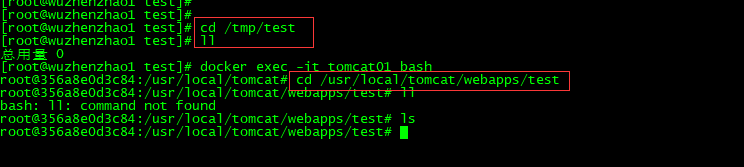
在centos的/tmp/test中新建1.html,并写一些内容
docker
进入tomcat01的对应目录查看,发现也有一个1.html,并且也有内容
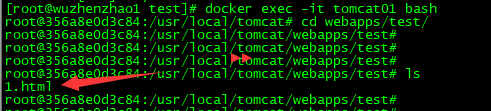
在centos7上访问该路径:curl localhost:9090/test/1.html
在浏览器输入:http://8.136.119.152:9090/test/1.html

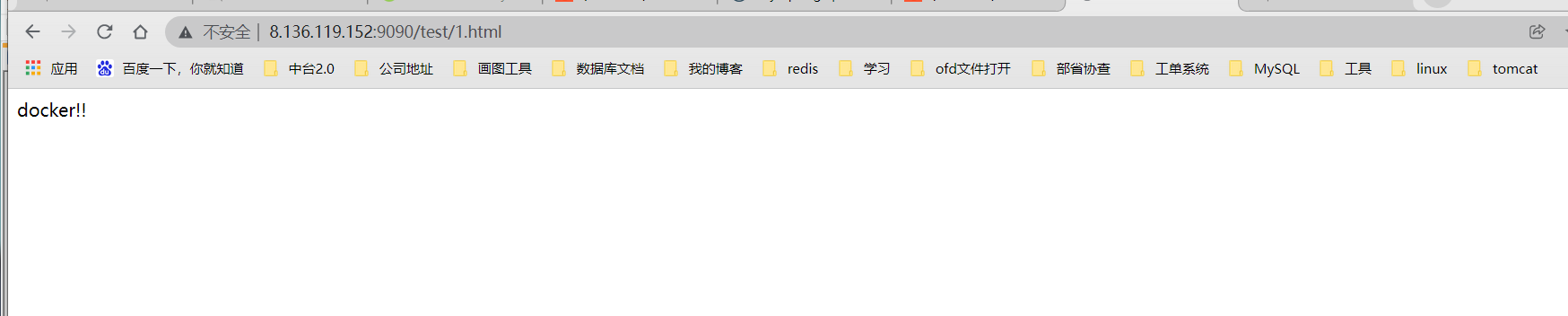
3.docker的常用命令
1、Docker容器信息
##查看docker容器版本
docker version
##查看docker容器信息
docker info
##查看docker容器帮助
docker --help
2、镜像操作
提示:对于镜像的操作可使用镜像名、镜像长ID和短ID。
2.1、镜像查看
##列出本地images
docker images
##含中间映像层
docker images -a

##只显示镜像ID docker images -q ##含中间映像层 docker images -qa
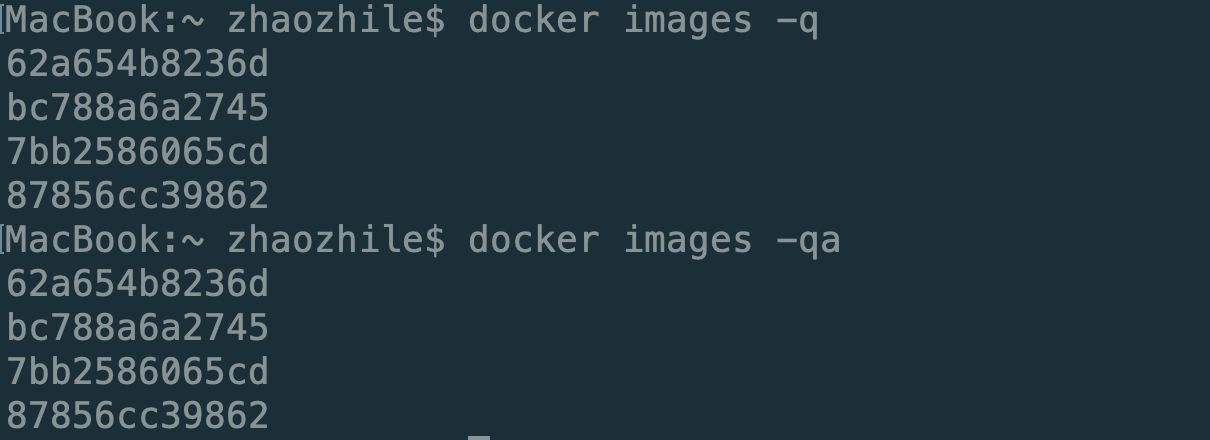
##显示镜像摘要信息(DIGEST列) docker images --digests ##显示镜像完整信息 docker images --no-trunc

##显示指定镜像的历史创建;参数:-H 镜像大小和日期,默认为true;--no-trunc 显示完整的提交记录;-q 仅列出提交记录ID
docker history -H redis
2.2、镜像搜索
##搜索仓库MySQL镜像 docker search mysql ## --filter=stars=600:只显示 starts>=600 的镜像 docker search --filter=stars=600 mysql ## --no-trunc 显示镜像完整 DESCRIPTION 描述 docker search --no-trunc mysql ## --automated :只列出 AUTOMATED=OK 的镜像 docker search --automated mysql

2.3、镜像下载
##下载Redis官方最新镜像,相当于:docker pull redis:latest docker pull redis ##下载仓库所有Redis镜像 docker pull -a redis ##下载私人仓库镜像 docker pull bitnami/redis
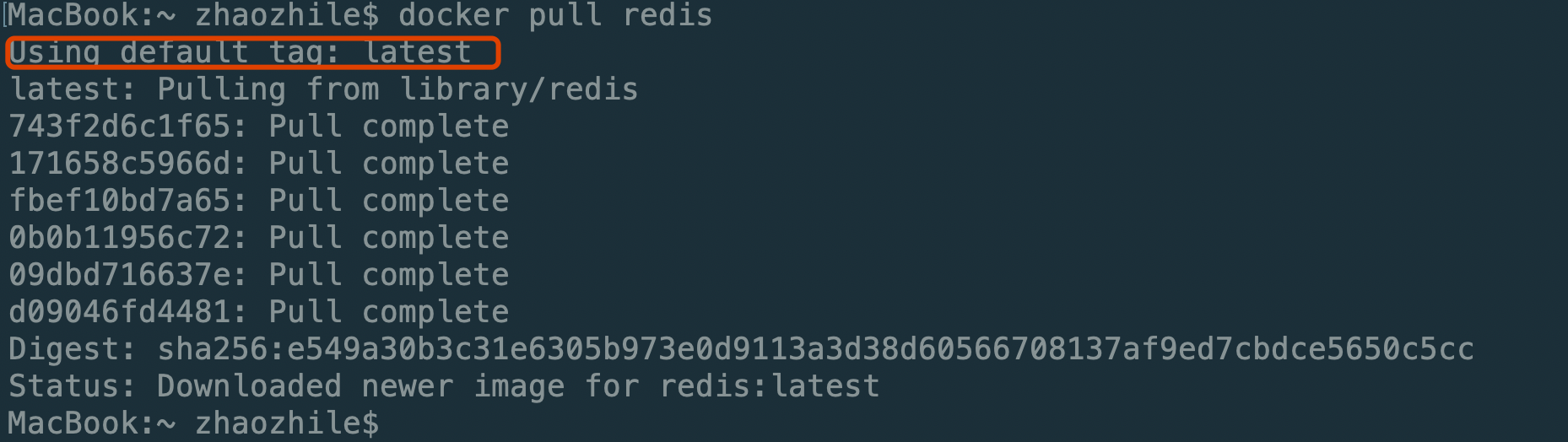
2.4、镜像删除
##单个镜像删除,相当于:docker rmi redis:latest docker rmi redis ##强制删除(针对基于镜像有运行的容器进程) docker rmi -f redis ##多个镜像删除,不同镜像间以空格间隔 docker rmi -f redis tomcat nginx ##删除本地全部镜像 docker rmi -f $(docker images -q)
2.5、镜像构建
##(1)编写dockerfile cd /docker/dockerfile vim mycentos ##(2)构建docker镜像 docker build -f /docker/dockerfile/mycentos -t mycentos:1.1
3、容器操作
提示:对于容器的操作可使用CONTAINER ID 或 NAMES。
3.1、容器启动
##新建并启动容器,参数:-i 以交互模式运行容器;-t 为容器重新分配一个伪输入终端;--name 为容器指定一个名称 docker run -i -t --name mycentos ##后台启动容器,参数:-d 已守护方式启动容器 docker run -d mycentos
注意:此时使用"docker ps -a"会发现容器已经退出。这是docker的机制:要使Docker容器后台运行,就必须有一个前台进程。解决方案:将你要运行的程序以前台进程的形式运行。
##启动一个或多个已经被停止的容器
docker start redis
##重启容器
docker restart redis
3.2、容器进程
##top支持 ps 命令参数,格式:docker top [OPTIONS] CONTAINER [ps OPTIONS] ##列出redis容器中运行进程 docker top redis ##查看所有运行容器的进程信息 for i in `docker ps |grep Up|awk '{print $1}'`;do echo \ &&docker top $i; done
3.3、容器日志
##查看redis容器日志,默认参数 docker logs rabbitmq ##查看redis容器日志,参数:-f 跟踪日志输出;-t 显示时间戳;--tail 仅列出最新N条容器日志; docker logs -f -t --tail=20 redis ##查看容器redis从2019年05月21日后的最新10条日志。 docker logs --since="2019-05-21" --tail=10 redis
3.4、容器的进入与退出
##使用run方式在创建时进入 docker run -it centos /bin/bash ##关闭容器并退出 exit ##仅退出容器,不关闭 快捷键:Ctrl + P + Q ##直接进入centos 容器启动命令的终端,不会启动新进程,多个attach连接共享容器屏幕,参数:--sig-proxy=false 确保CTRL-D或CTRL-C不会关闭容器 docker attach --sig-proxy=false centos ##在 centos 容器中打开新的交互模式终端,可以启动新进程,参数:-i 即使没有附加也保持STDIN 打开;-t 分配一个伪终端 docker exec -i -t centos /bin/bash ##以交互模式在容器中执行命令,结果返回到当前终端屏幕 docker exec -i -t centos ls -l /tmp ##以分离模式在容器中执行命令,程序后台运行,结果不会反馈到当前终端 docker exec -d centos touch cache.txt
3.5、查看容器
##查看正在运行的容器 docker ps ##查看正在运行的容器的ID docker ps -q ##查看正在运行+历史运行过的容器 docker ps -a ##显示运行容器总文件大小 docker ps -s


##显示最近创建容器 docker ps -l ##显示最近创建的3个容器 docker ps -n 3 ##不截断输出 docker ps --no-trunc

##获取镜像redis的元信息
docker inspect redis
##获取正在运行的容器redis的 IP
docker inspect --format='{{range .NetworkSettings.Networks}}{{.IPAddress}}{{end}}' redis
3.6、容器的停止与删除
##停止一个运行中的容器 docker stop redis ##杀掉一个运行中的容器 docker kill redis ##删除一个已停止的容器 docker rm redis ##删除一个运行中的容器 docker rm -f redis ##删除多个容器 docker rm -f $(docker ps -a -q) docker ps -a -q | xargs docker rm ## -l 移除容器间的网络连接,连接名为 db docker rm -l db ## -v 删除容器,并删除容器挂载的数据卷 docker rm -v redis
3.7、生成镜像
##基于当前redis容器创建一个新的镜像;参数:-a 提交的镜像作者;-c 使用Dockerfile指令来创建镜像;-m :提交时的说明文字;-p :在commit时,将容器暂停
docker commit -a="DeepInThought" -m="my redis" [redis容器ID] myredis:v1.1
3.8、容器与主机间的数据拷贝
##将rabbitmq容器中的文件copy至本地路径 docker cp rabbitmq:/[container_path] [local_path] ##将主机文件copy至rabbitmq容器 docker cp [local_path] rabbitmq:/[container_path]/ ##将主机文件copy至rabbitmq容器,目录重命名为[container_path](注意与非重命名copy的区别) docker cp [local_path] rabbitmq:/[container_path]